Så här tillåter användare att ta bort sina WordPress-konton
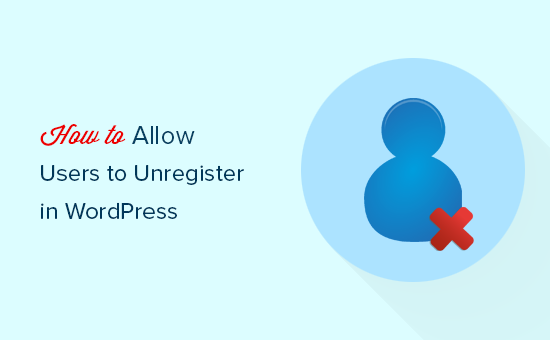
Vill du tillåta användare att radera sina egna WordPress-konton? Om du tillåter användarregistrering på din WordPress-webbplats, och en användare inte vill behålla sitt konto längre, måste de manuellt be dig att radera sitt konto. I den här artikeln visar vi hur du tillåter användare att radera sitt WordPress-konto från deras kontoområde.
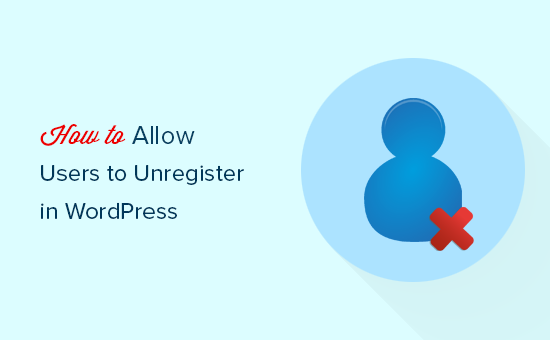
Varför tillåta användare att avregistrera sig själv i WordPress?
Många WordPress-webbplatser tillåter användare att registrera och logga in. Det här kan vara medlemskapswebbplatser, bloggar som accepterar användarinsända inlägg eller en webbutik.
När användarna registrerar sitt WordPress-konto kan de inte ta bort det på egen hand. De måste manuellt fråga dig via en kontaktformulär för att radera deras information.
Webbplatsägare kan vilja behålla det användarbaserade innehållet eller åtminstone ha sin e-postadress. Men om du ger användarna kontroll över sin information kan de känna sig mer säkra på deras interaktioner på din webbplats.
Med det sagt, låt oss se hur du enkelt tillåter användare att avregistrera sig själva i WordPress och ta bort sin WordPress-kontoinformation helt.
Tillåter användare att ta bort sina WordPress-konton
Det första du behöver göra är att installera och aktivera plugin-programmet Ta bort mig. För mer information, se vår steg för steg guide om hur du installerar ett WordPress-plugin.
Vid aktivering måste du besöka Inställningar »Ta bort mig sida i ditt WordPress-administratörsområde för att konfigurera insticksinställningar.

Först vill du välja användarroller som kan ta bort egna profiler. Du kan också välja länk styling och text som de kommer att se på deras profilsida.
Som standard när kontot har tagits bort, kommer pluginet att omdirigera användare till webbplatsens hemsida. Du kan dock ändra det och tillhandahålla en anpassad URL för omdirigering, till exempel en tacksida. Dessutom kan du välja att ta bort användar kommentarer också.
Glöm inte att klicka på knappen Spara ändringar för att spara dina inställningar.
Nu måste du byta till ett användarkonto under de användarroller du valt tidigare. När du är inloggad, gå och besök Profil sida, och du kommer att se en ny sektion där användare kan klicka för att radera sitt konto.

När en användare klickar på länken visas de en varning om att radera ett konto tar bort deras tillgång och allt innehåll. När användaren godkänner, fortsätter detta plugin och tar bort sitt konto.
Lägg till Radera konto Länk till Anpassad användarprofil sida
Om du använder en anpassad användarprofil sida, så kan du tillåta användare att radera sitt WordPress-konto.
Lägg bara till följande kortnummer till din anpassade profilsidans mall:
[plugin_delete_me] Ta bort ditt konto [/ plugin_delete_me]
Obs! När en användare tar bort sitt konto kommer det också att radera allt innehåll (inlägg, sidor, anpassade posttyper) och flytta det till papperskorgen.
En användare kan omregistrera ett nytt konto med samma e-postadress, men det kommer inte att återställa innehållet de bidragit tidigare. Som en webbplatsadministratör kan du dock återställa innehåll från papperskorgen om det inte raderas permanent.
Vi hoppas att den här artikeln hjälper dig att lära dig hur du tillåter användare att avregistrera i WordPress. Du kanske också vill se vår stegvisa WordPress säkerhetsguide för nybörjare.
Om du gillade den här artikeln kan du prenumerera på vår YouTube-kanal för WordPress-videoinstruktioner. Du kan också hitta oss på Twitter och Facebook.


